إصلاح Zoom Error Code 2008 في نظام التشغيل Windows 10
نشرت: 2022-09-13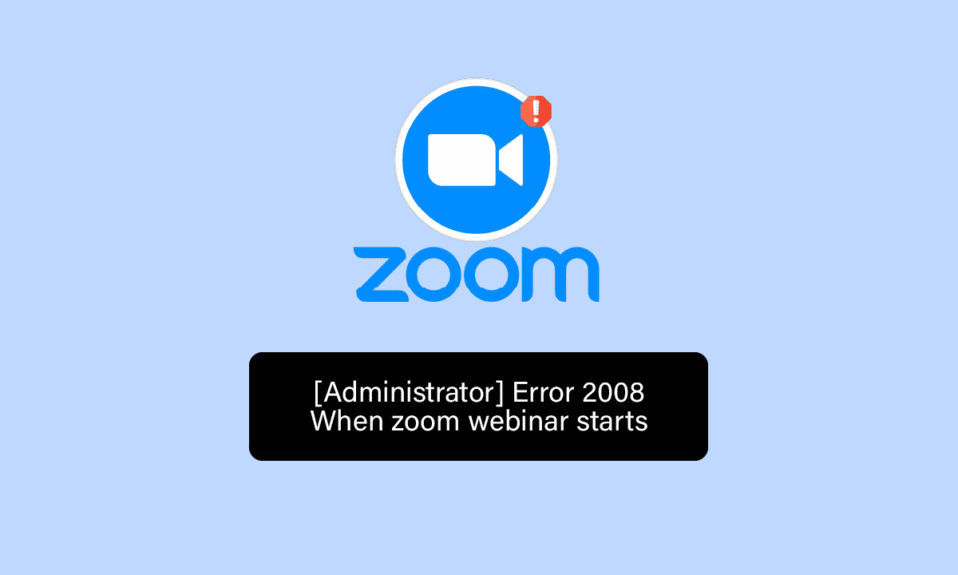
Zoom هي خدمة مؤتمرات الفيديو شائعة الاستخدام لغرض الاجتماعات والندوات عبر الإنترنت والمؤتمرات الصوتية وتسجيلات الاجتماعات والدردشة الحية. تم تطوير هذه المنصة المستندة إلى مجموعة النظراء بواسطة Zoom Video Communications التي تساعد الأشخاص فعليًا على الالتقاء وعقد الاجتماعات الرسمية. لعبت Zoom دورًا رئيسيًا في إبقاء الموظفين على اتصال ، خاصة في أوقات COVID ، كما ساعدت الشركات على إجراء لقاءات افتراضية بانتظام للحفاظ على استمرار العمل. سواء كانت مكالمة صوتية أو مكالمة فيديو ، فإن Zoom يعمل بشكل رائع على سطح المكتب أو الكمبيوتر المحمول أو الجهاز اللوحي أو حتى على الهاتف المحمول. الآن ، تخيل أنك تعطلت في اجتماع Zoom مهم بسبب خطأ في الرمز. من المزعج حقًا مواجهة مثل هذا الموقف ، وإذا كنت شخصًا يعاني من نفس المشكلة حيث تواجه مشكلة مماثلة مع رمز خطأ Zoom 2008 ، فلدينا دليل مثالي لمساعدتك في إصلاحه. لنبدأ فورًا بمعرفة الخطأ وسببه وطرق إصلاحه.

محتويات
- كيفية إصلاح Zoom Error Code 2008 في نظام التشغيل Windows 10
- الطريقة الأولى: استكشاف أخطاء الاتصال بالإنترنت وإصلاحها
- الطريقة الثانية: تسجيل الخروج من كافة الأجهزة وتسجيل الدخول مرة أخرى
- الطريقة الثالثة: مسح ذاكرة التخزين المؤقت لتطبيق التكبير
- الطريقة الرابعة: القائمة البيضاء للتكبير في جدار حماية Windows
- الطريقة الخامسة: تحقق من ترخيص الويبينار
- الطريقة 6: إعادة تثبيت تطبيق Zoom
كيفية إصلاح Zoom Error Code 2008 في نظام التشغيل Windows 10
تمت مصادفة خطأ Zoom 2008 عندما لا يتم تطبيق ترخيص ندوة عبر الإنترنت. هذا يعني عادةً أن مستخدم Zoom إما ليس لديه ترخيص صالح للندوة عبر الإنترنت أو أن الترخيص قد انتهى. يمكن لأي من الحالتين تشغيل الخطأ مما يؤدي إلى خلل في Zoom والذي يتداخل مع تشغيل التطبيق.
الاجتماع يحتوي على رمز خطأ غير متوقع 2008 والذي يمكن أن يمنعك من حضور ندوة عبر الإنترنت وهو أمر مزعج للغاية ، خاصة عندما يكون الاجتماع مهمًا للغاية بالنسبة لك. ولكن لا داعي للقلق لأن لدينا بعض الإصلاحات المثمرة التي ستساعدك على حل هذه المشكلة وحضور ندوتك على الويب دون أي انقطاع. لذلك دعونا نبدأ بطريقتنا الأولى على الفور:
الطريقة الأولى: استكشاف أخطاء الاتصال بالإنترنت وإصلاحها
يعمل Zoom جيدًا مع اتصال جيد بالإنترنت ، إذا كانت شبكتك معطلة أو ضعيفة جدًا لسبب ما ، فقد يواجه Zoom بعض الأخطاء. في هذه الحالة ، يجب عليك التحقق مما إذا كان اتصال الإنترنت هو سبب ظهور رمز خطأ Zoom 2008 على جهازك. للقيام بذلك ، فإن أول شيء تحتاجه هو اختبار السرعة لاتصالك بالإنترنت والذي يحدد مدى استقرار اتصالك.
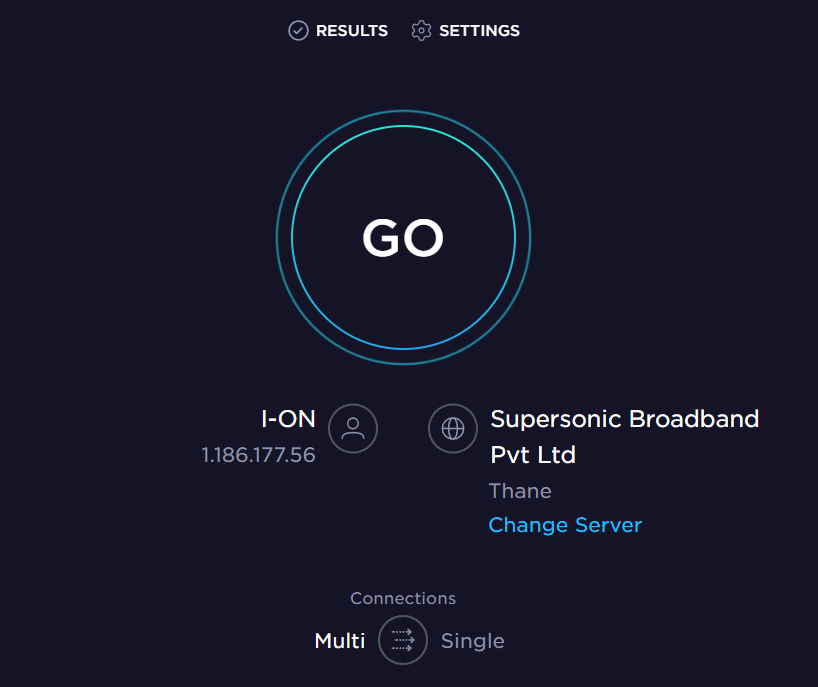
إذا كان الاتصال مستقرًا وقويًا ، فانتقل إلى الطريقة التالية لإصلاح مشكلة الخطأ 2008. في حالة انخفاض سرعة الإنترنت لديك بالفعل ، راجع دليلنا حول كيفية استكشاف مشكلات اتصال الشبكة وإصلاحها على نظام التشغيل Windows 10 لتحقيق الاستقرار في الاتصال وتشغيل تكبير بدون انقطاع بسبب الإنترنت.
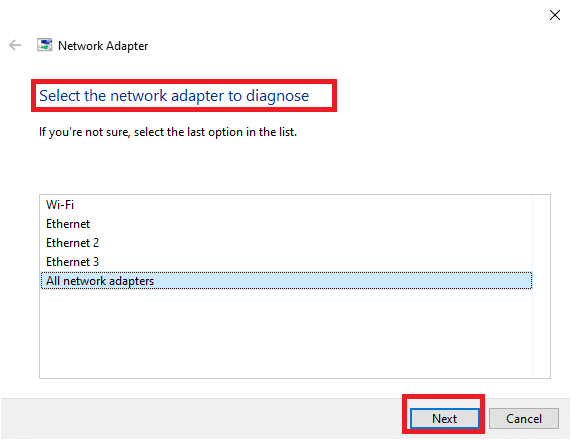
الطريقة الثانية: تسجيل الخروج من كافة الأجهزة وتسجيل الدخول مرة أخرى
الطريقة التالية التي تعتبر حلًا سهلًا هي تسجيل الدخول مرة أخرى إلى Zoom بعد تسجيل الخروج من جميع الأجهزة الأخرى. يعد استخدام تطبيق Zoom على أجهزة متعددة أمرًا جيدًا تمامًا ولكن في بعض الأحيان ، أثناء الانضمام إلى ندوة عبر الإنترنت على وجه الخصوص ، يمكن أن يظهر رمز الخطأ 2008 ، لذلك ، من العملي في مثل هذه الحالات ، تسجيل الدخول مرة أخرى إلى حساب Zoom الخاص بك بعد تسجيل الخروج من جميع الأجهزة الأخرى.
1. افتح Zoom في متصفح سطح المكتب الخاص بك وقم بتسجيل الدخول إلى حسابك.
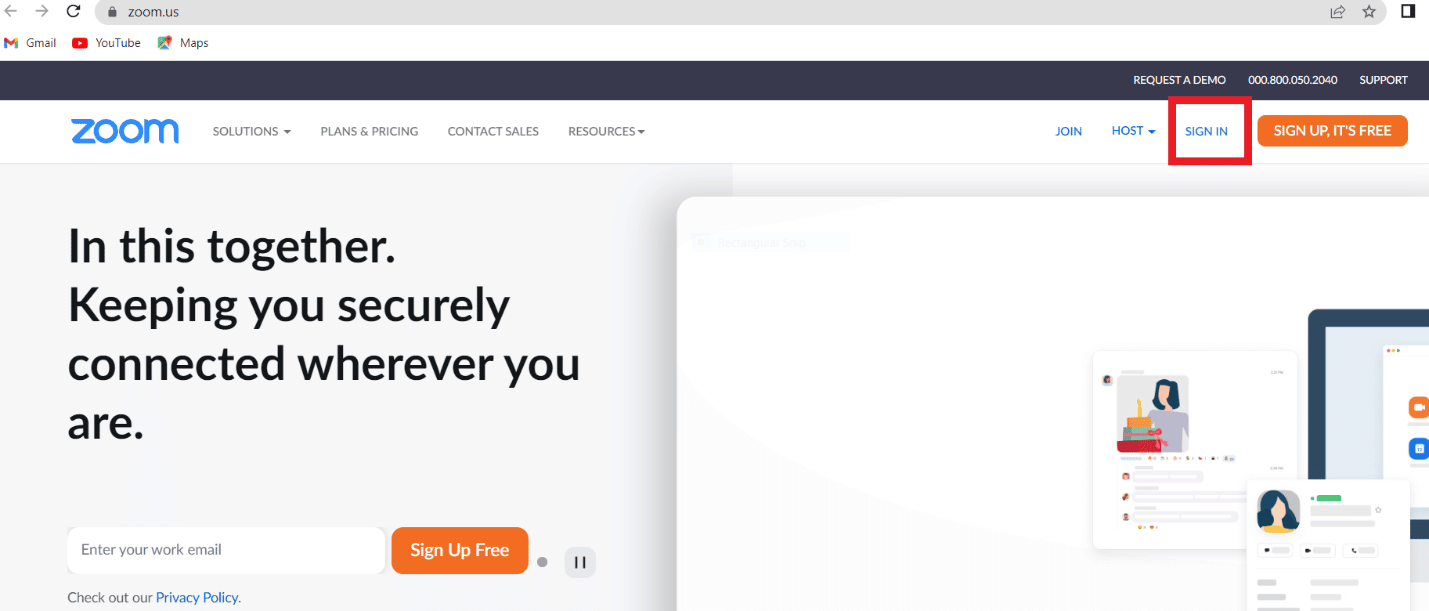
2. الآن ، انتقل إلى قسم "حسابي" ، وانقر فوق قائمة " ملف التعريف".
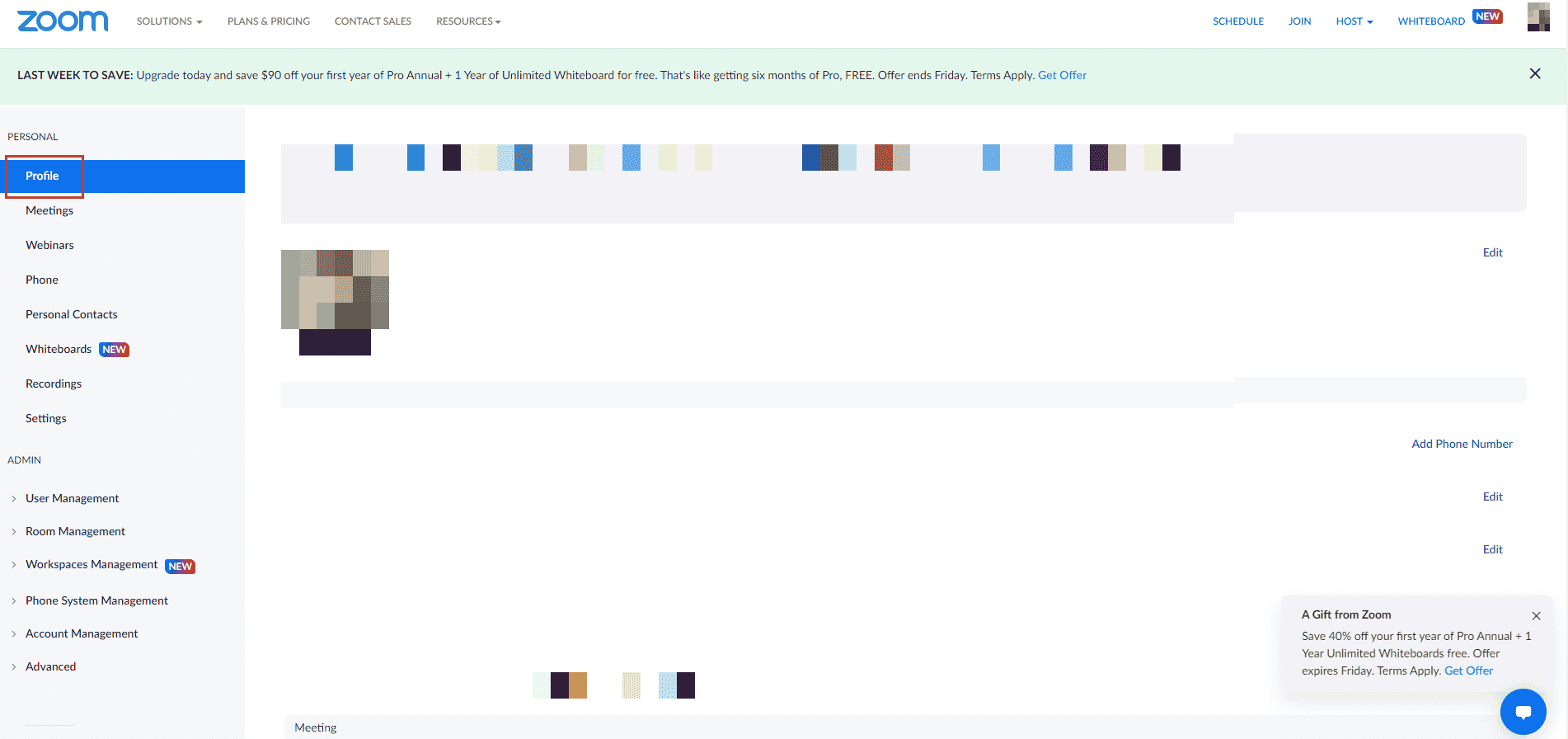
3. بعد ذلك ، قم بالتمرير لأسفل إلى قسم تسجيل الدخول وانقر فوق خيار Sign Me Out From All Devices .
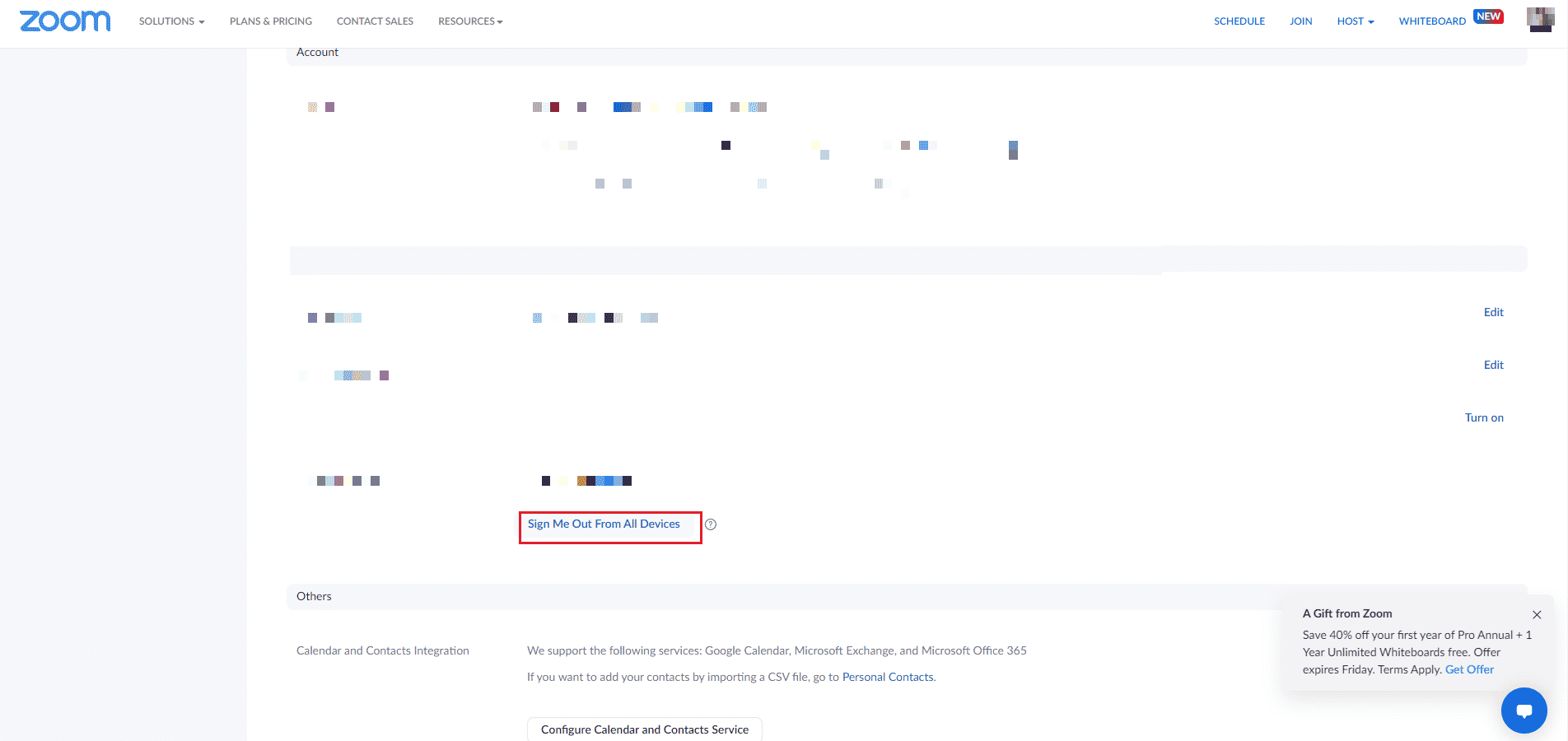
4. بمجرد تسجيل الخروج ، قم بتسجيل الدخول إلى حسابك مرة أخرى باستخدام بيانات الاعتماد الخاصة بك ، وتحقق مما إذا كان الاجتماع يحتوي على رمز خطأ غير متوقع تم إصلاحه 2008.
اقرأ أيضًا: كيفية تسجيل اجتماع Zoom بدون إذن في نظام التشغيل Windows 10
الطريقة الثالثة: مسح ذاكرة التخزين المؤقت لتطبيق التكبير
تعد ذاكرة التخزين المؤقت للتكبير سببًا آخر لكونك تواجه رمز الخطأ 2008 على Zoom. تخزن ملفات ذاكرة التخزين المؤقت على التطبيق بعض المعلومات المهمة ، ولكن عندما تتراكم ، يمكن أن تتلف وتتسبب في حدوث مشكلات ، مما يؤدي إلى مقاطعة اتصال ندوة الويب. لذلك ، من المهم مسح ذاكرة التخزين المؤقت للتطبيق ، والتي يمكنك القيام بها بمساعدة الخطوات التالية:
1. افتح تطبيق Zoom على جهاز الكمبيوتر الخاص بك.
2. الآن ، انقر على الصورة في الزاوية اليمنى العليا.
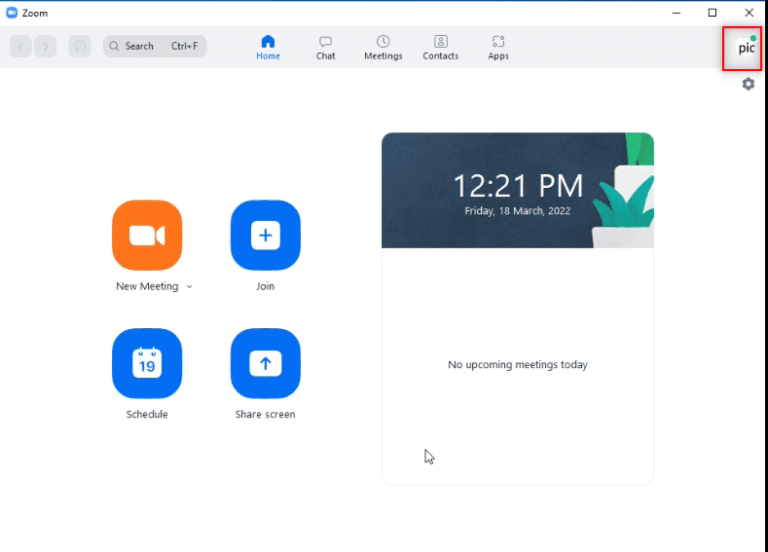
3. بعد ذلك ، حدد الإعدادات من القائمة المنسدلة التي تظهر.
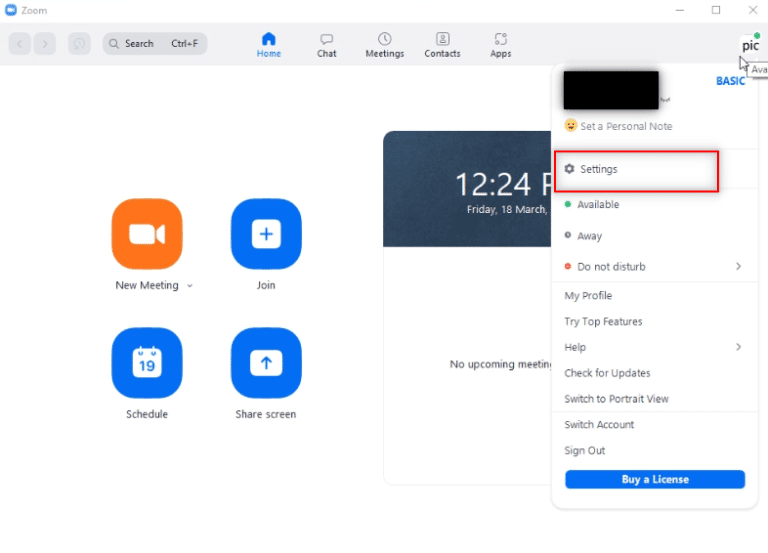
4. حدد Zoom Apps من اللوحة الجانبية تحت قسم General .
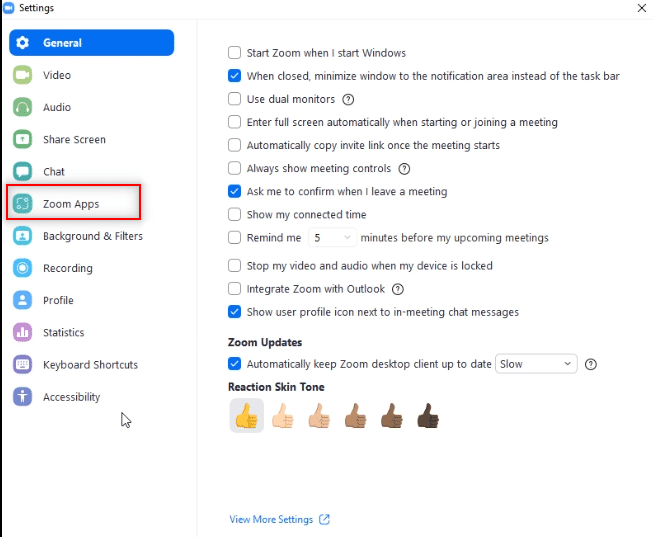
5. الآن ، انقر فوق مسح بجوار Zoom Apps Local App Data & Cookies .
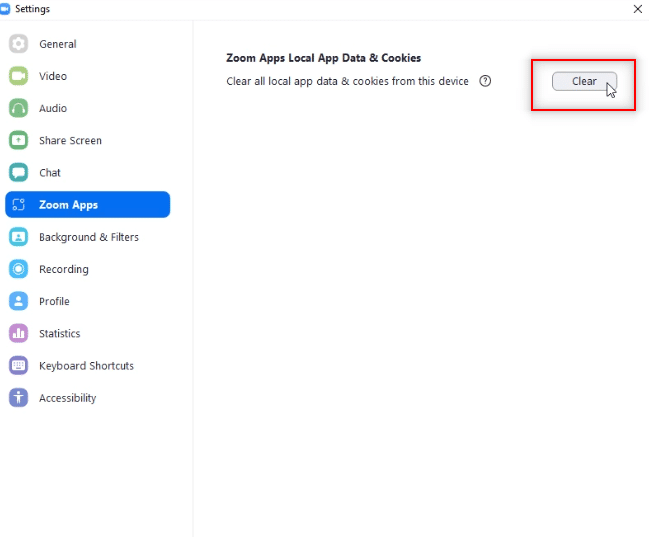
6. انقر فوق مسح لتأكيد الإجراء.
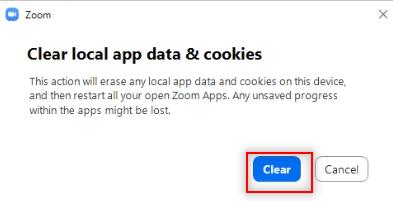

الآن ، انضم إلى اجتماع وتحقق مما إذا كان الاجتماع يحتوي على رمز خطأ غير متوقع مشكلة 2008 لا تزال قائمة أم لا.
الطريقة الرابعة: القائمة البيضاء للتكبير في جدار حماية Windows
يعد برنامج الأمان مثل برنامج مكافحة الفيروسات أو جدار الحماية على جهاز الكمبيوتر الخاص بك مهمًا ومفيدًا جدًا في إبعاد الفيروسات والبرامج الضارة عن بياناتك وملفاتك المخزنة فيه. في حين أن هذه الأدوات ضرورية للغاية ، يمكنها أيضًا حظر بعض تطبيقات الطرف الثالث ، وهو ما يحدث في حالة Zoom ، حيث يتم حظر بعض ميزات Zoom بواسطة هذه البرامج. الآن بعد أن أدركت خطأ Zoom 2008 ، ما يعنيه ذلك ، فمن الضروري التأكد من أن Zoom مدرج في القائمة البيضاء في برنامج الأمان. للقيام بذلك ، يمكنك الاطلاع على دليلنا ، السماح بالتطبيقات أو حظرها من خلال جدار حماية Windows ، والذي سيساعدك في إدراج تطبيق Zoom في القائمة البيضاء.
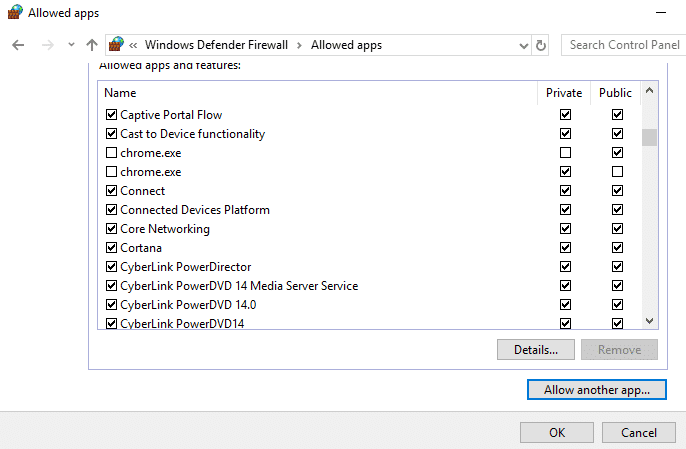
اقرأ أيضًا: إصلاح Zoom Invalid Meeting ID Error في نظام التشغيل Windows 10
الطريقة الخامسة: تحقق من ترخيص الويبينار
إذا كنت لا تزال تكافح من أجل الاجتماع به رمز خطأ غير متوقع 2008 أثناء محاولة الاتصال ببرنامج تعليمي على الويب ، فيجب عليك التحقق من ترخيص ندوة الويب مرة واحدة. يعد التحقق من صلاحية الترخيص أمرًا ضروريًا ، حيث يمكن أن يقاطعك عن حضور ندوة عبر الإنترنت على تطبيق Zoom. ستوجهك الخطوات الواردة أدناه حول كيفية التحقق من الترخيص من خلال زيارة قسم إدارة المستخدم:
1. انتقل إلى تكبير صفحة الويب في متصفحك.
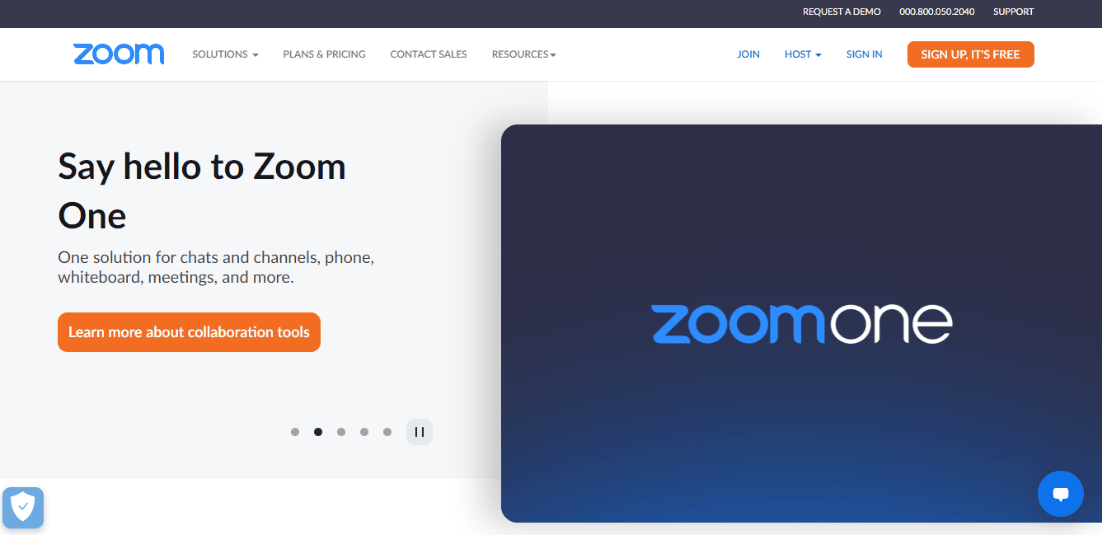
2. استخدم وصول المسؤول لبدء تشغيل التطبيق.
3. الآن ، افتح إدارة المستخدمين .
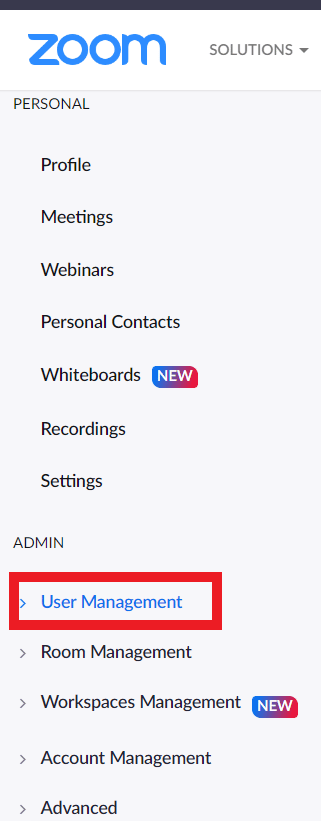
4. هنا ، تحقق من حالة الترخيص وتأكد من أنك تستخدم ترخيصًا صالحًا.
اقرأ أيضًا: Fix Zoom Audio لا يعمل بنظام Windows 10
الطريقة 6: إعادة تثبيت تطبيق Zoom
الطريقة التالية والأخيرة التي يمكن أن تساعدك في حل Zoom Error Code 2008 هي إلغاء تثبيت تطبيق Zoom ثم إعادة تثبيته. عادةً ما يساعد التثبيت الجديد للبرنامج في مسح جميع المشكلات ومواطن الخلل التي تؤدي إلى حدوث خطأ. يمكنك اتباع الخطوات التالية لأداء نفس الشيء على جهاز الكمبيوتر الخاص بك:
1. اضغط على مفتاح Windows ، واكتب لوحة التحكم وانقر فوق فتح .
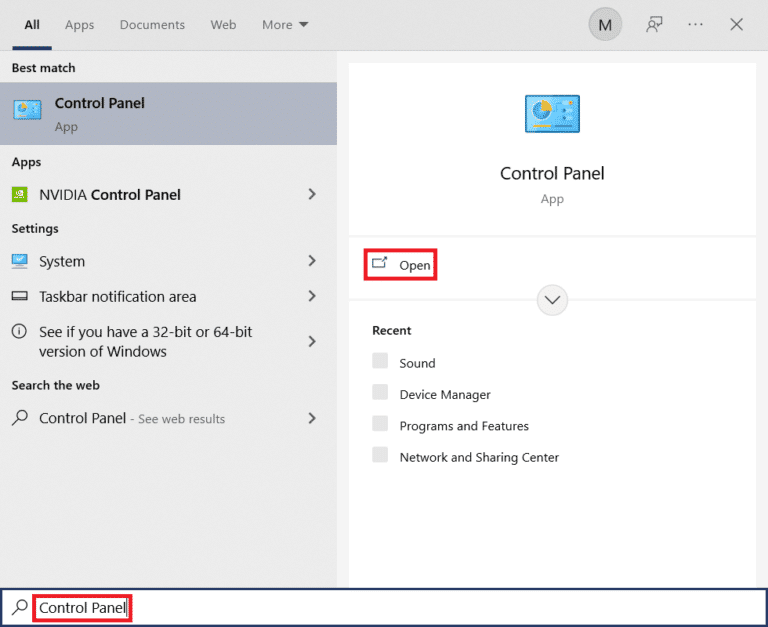
2. قم بتعيين العرض بواسطة> الأيقونات الكبيرة ، ثم انقر فوق خيار البرامج والميزات من القائمة.
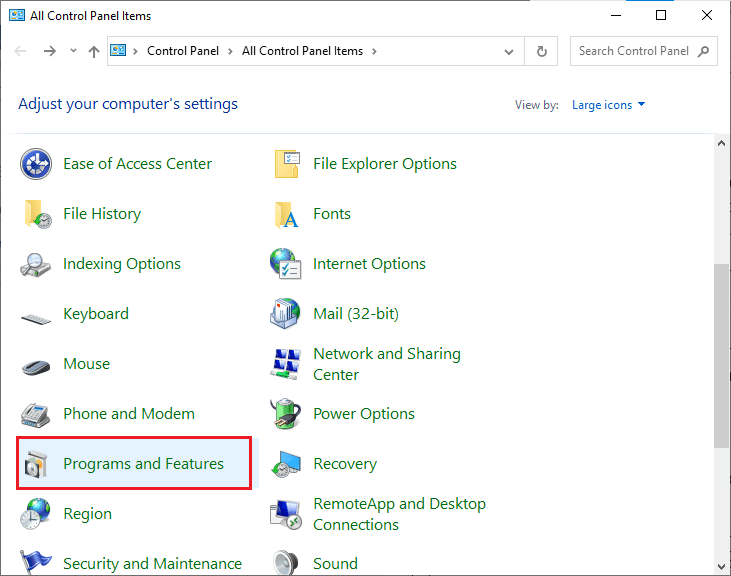
3. الآن ، انقر فوق تطبيق Zoom وحدد زر إلغاء التثبيت .
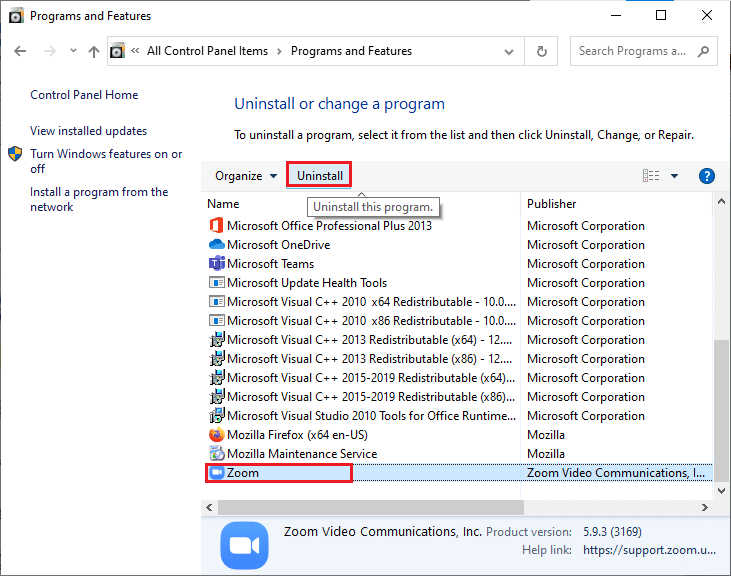
4. اتبع الإرشادات التي تظهر على الشاشة وقم بإلغاء تثبيت التطبيق ، ثم أعد تشغيل الكمبيوتر .
5. الآن بعد أن تم إلغاء تثبيت التطبيق ، افتح المتصفح وقم بتنزيل تطبيق Zoom على سطح المكتب مرة أخرى.
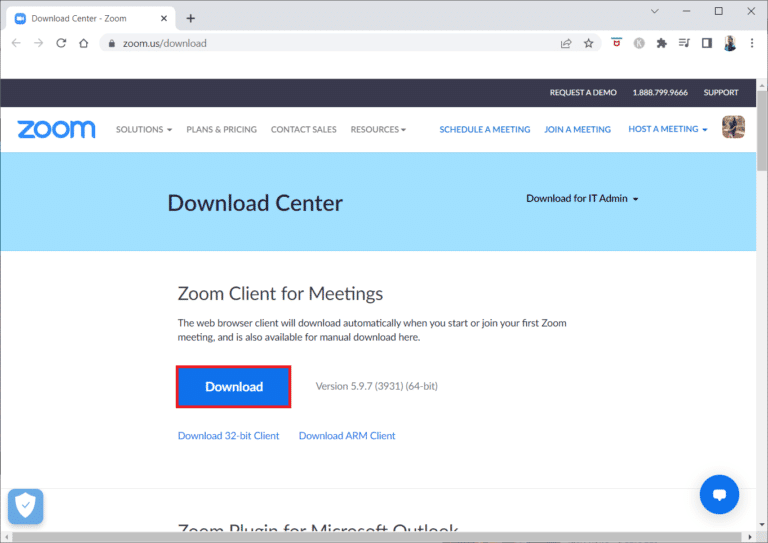
6. بعد ذلك ، قم بتشغيل ملف ZoomInstaller في الجزء السفلي من الشاشة.
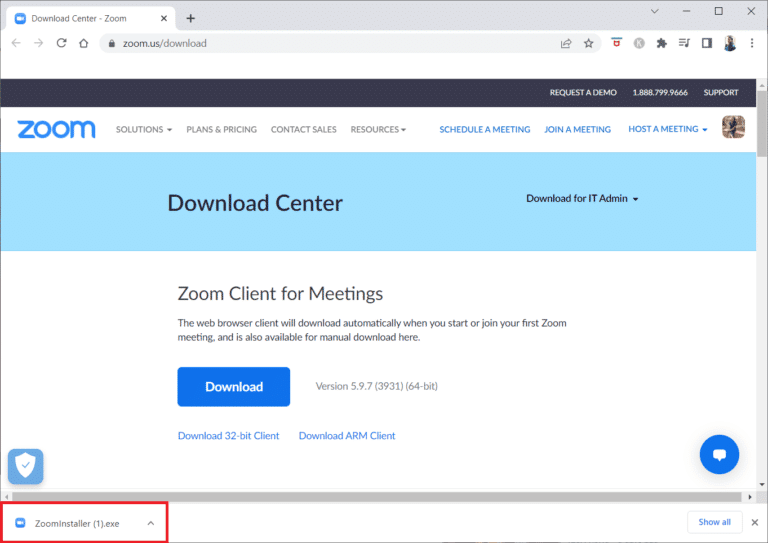
7. الآن ، اتبع الإرشادات التي تظهر على الشاشة لإكمال التثبيت وتسجيل الدخول إلى حساب Zoom الخاص بك للتحقق مما إذا كان قد تم حل الخطأ 2008.
اقرأ أيضًا: Fix Zoom غير قادر على اكتشاف الكاميرا
الأسئلة المتداولة (FAQs)
س 1. كيف يمكنني إصلاح Zoom يظهر رمز خطأ؟
الجواب. إذا رأيت رمز خطأ في Zoom ، فإن أفضل ما يمكنك فعله هو تسجيل الخروج من جميع الأجهزة الأخرى التي تستخدم Zoom in وتسجيل الدخول إلى حسابك مرة أخرى. يمكنك أيضًا محاولة حذف أو إلغاء ربط المستخدمين بحسابك أو حذف أي غرف Zoom موجودة .
س 2. كيف يمكنني إصلاح Zoom غير قادر على الاتصال؟
الجواب. إذا لم تتمكن من الاتصال بـ Zoom ، فيجب عليك التحقق من اتصالك بالإنترنت ، لمزيد من المعلومات حول هذا الموضوع ، يمكنك الانتقال إلى الطريقة الأولى المذكورة أعلاه.
س 3. لماذا لا يمكنني الاتصال باجتماع Zoom؟
الجواب. تنشأ عدم القدرة على الاتصال باجتماع Zoom بسبب مشكلات الاتصال ، في مثل هذه الحالة يمكنك محاولة إعادة تشغيل المودم أو جهاز التوجيه أو الجهاز الذي تستخدمه لتشغيل Zoom.
س 4. كيف يمكنني إعادة تشغيل Zoom؟
الجواب. يمكنك إعادة تشغيل Zoom من خلال الوصول إلى إعدادات الحساب . في ذلك ، افتح علامة التبويب الاجتماع ، وابحث عن خيار إعادة تشغيل النظام الأسبوعي وقم بتمكين الإعدادات.
س 5. هل من المقبول مسح ذاكرة التخزين المؤقت على Zoom؟
الجواب. إذا تسببت ذاكرة التخزين المؤقت الفاسدة في حدوث مشكلات مثل رموز الخطأ في Zoom ، فيجب عليك مسحها. للقيام بذلك ، يمكنك الحصول على مساعدة من الطريقة 3 المذكورة أعلاه.
مُستَحسَن:
- Fix Fire TV غير قادر على الاتصال بالخادم في هذا الوقت
- إصلاح خطأ متجر Windows 0x80240024
- إصلاح خطأ Zoom 1132 في نظام التشغيل Windows 10
- كيفية إزالة Zoom Profile Picture
Zoom هو تطبيق رائع للشركات التي تدير أعمالًا ، خاصة في عصر العمل من المنزل حيث يكون الجميع عالقين في المنزل. يعد حضور الاجتماعات والندوات عبر الإنترنت أمرًا مناسبًا تمامًا حتى تواجه أخطاء أثناء حضور أحدها. نأمل أن يكون دليلنا مفيدًا في حل أحد هذه الأخطاء ، وهو Zoom error code 2008 ، والذي يقاطعك من الانضمام إلى ندوة عبر الإنترنت بسبب ترخيص غير صالح أو منتهي الصلاحية. إذا كان الأمر كذلك ، فأخبرنا بإحدى الطرق التي وجهتك أكثر من غيرها. إذا كان لديك المزيد من الاستفسارات أو الاقتراحات ، فاترك تعليقاتك في القسم الموضح أدناه.
